Como verificar a memória do seu computador
Na era digital de hoje, a memória do computador (RAM) é um dos principais fatores que afetam o desempenho do dispositivo. Quer se trate de trabalho diário de escritório, jogos e entretenimento ou design profissional, compreender o uso da memória do computador pode ajudar os usuários a otimizar o desempenho do sistema. Este artigo apresentará detalhadamente como visualizar a memória do computador e fornecer dados estruturados para que os leitores possam dominar rapidamente o método.
1. Por que verificar a memória do computador?
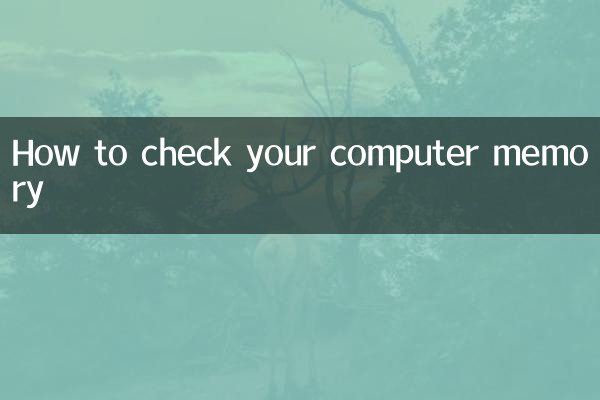
A memória do computador é um hardware que armazena dados temporariamente, o que afeta diretamente a velocidade da multitarefa e a eficiência de execução do programa. Ao visualizar o uso de memória, os usuários podem:
1. Determine se a memória precisa ser atualizada
2. Descubra programas que ocupam muita memória
3. Otimize o desempenho do sistema
4. Evite atrasos ou travamentos causados por memória insuficiente
2. Como verificar a memória no sistema Windows
Os sistemas Windows oferecem várias maneiras de visualizar informações de memória:
| método | Etapas da operação | Informações disponíveis |
|---|---|---|
| gerenciador de tarefas | Ctrl+Shift+Esc → guia Desempenho | Memória total, uso, velocidade, número de slots |
| Informações do sistema | Win + R → Digite msinfo32 | Memória física instalada, memória física disponível |
| prompt de comando | Win + R → Digite cmd → Insira a lista completa de chips de memória wmic | Especificações detalhadas de memória (capacidade, velocidade, fabricante, etc.) |
3. Como verificar a memória no sistema macOS
Os usuários de computadores Apple podem verificar as informações da memória das seguintes maneiras:
| método | Etapas da operação | Informações disponíveis |
|---|---|---|
| Sobre esta máquina | Clique no ícone da Apple no canto superior esquerdo → Sobre este Mac | Quantidade total e tipo de memória |
| monitor de atividade | Aplicativos → Utilitários → Monitor de atividades → Tags de memória | Uso de memória e estatísticas de pressão |
| Comandos de terminal | Abra o terminal → digite system_profiler SPHardwareDataType | Informações detalhadas de configuração de memória |
4. Como verificar a memória no sistema Linux
Os usuários do Linux podem obter informações de memória rapidamente por meio de ferramentas de linha de comando:
| comando | Função | Exemplo de saída |
|---|---|---|
| grátis -h | Mostrar uso de memória | Total, usado, gratuito, compartilhado, buffer/cache |
| gato /proc/meminfo | Informações detalhadas de memória | MemTotal, MemFree, Buffers, etc. |
| dmidecode -tmemory | Detalhes da memória física | Número de slots, capacidade por slot, velocidade, etc. |
5. Como interpretar as informações da memória
Agora que você sabe como visualizar a memória, também precisa interpretar corretamente as informações:
1.Memória total: Indica o tamanho da memória física instalada no computador. Os comuns incluem 4 GB, 8 GB, 16 GB, etc.
2.uso de memória: Exibe a porcentagem atual de uso de memória. Se for superior a 80% por um longo período, pode ser necessário otimizá-lo ou atualizá-lo.
3.velocidade da memória: Em MHz, quanto maior o valor, melhor será o desempenho.
4.tipo de memória: Como DDR3, DDR4, etc., afetando a compatibilidade e o desempenho
5.Vagas disponíveis: Indica o número de slots de memória restantes na placa-mãe e determina o potencial de atualização.
6. Solução para memória insuficiente
Se você perceber que fica frequentemente sem memória, considere as seguintes soluções:
1.Feche programas desnecessários: Encerre processos com alto uso de memória por meio do Gerenciador de Tarefas
2.Aumente a memória virtual:Ajuste o tamanho do arquivo de página nas configurações do sistema
3.Atualizar memória física: Adquira módulos de memória compatíveis para atualizações de hardware
4.Otimize itens de inicialização: Reduza o número de programas executados automaticamente na inicialização
5.Use ferramentas de limpeza de memória: Libere regularmente recursos de memória ocupados
7. Coisas a serem observadas ao comprar memória
Se você precisar atualizar a memória, preste atenção aos seguintes parâmetros:
| parâmetros | Descrição | Valores comuns |
|---|---|---|
| Capacidade | O tamanho de uma única memória | 4 GB, 8 GB, 16 GB, 32 GB |
| Tipo | geração de memória | DDR3, DDR4, DDR5 |
| Frequência | Velocidade de corrida | 2400 MHz, 3200 MHz, etc. |
| Tempo | Parâmetros de atraso | CL16, CL18, etc. |
| Tensão | Tensão de trabalho | 1,2 V, 1,35 V, etc. |
8. Perguntas frequentes
P: Por que a memória real disponível é menor que o valor nominal?
R: Parte da memória é reservada para uso do hardware do sistema, o que é um fenômeno normal.
P: Haverá algum problema ao misturar cartões de memória de diferentes capacidades?
R: Pode ser mixado, mas o modo de canal duplo pode não estar habilitado. Recomenda-se usar a mesma capacidade.
P: Como determinar se a memória precisa ser atualizada?
R: Se a memória estiver quase cheia no uso diário ou se o sistema usar memória virtual com frequência, é recomendável atualizar.
P: A memória do laptop é igual à memória do desktop?
R: Diferente. Os laptops usam memória SO-DIMM, que é menor e possui slots diferentes.
Através da introdução detalhada acima, acredito que você dominou vários métodos de verificação da memória do computador. Verificar regularmente o uso da memória e otimizar adequadamente os recursos do sistema pode ajudar o computador a manter o desempenho ideal.
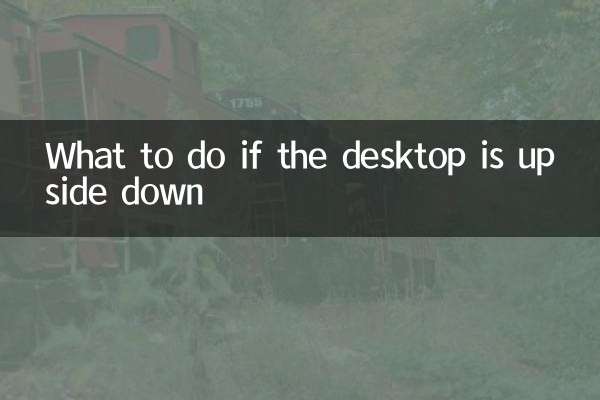
Verifique os detalhes
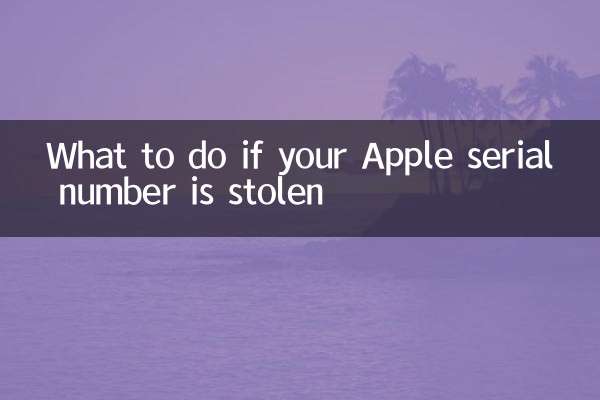
Verifique os detalhes